本文主要介紹Inventory的主要功能及使用方法。
通過Inventory,您可很方便地管理起目標資源的存量清單信息,使用中只需配置下您要收集的目標資源和準備收集的清單類型,便可了解最新的資源存量清單信息及概覽,清單既可收集關鍵的ECS實例詳情,也支持收集實例內的文件、應用、服務、網絡等的屬性信息。
當配置完清單收集后,您能查看多種形式的一覽,比如Windows或Linux實例的數量及比例,哪些實例安裝了什么版本的某應用,或者實例是否完成最近的補丁更新等。如果查看已支持的Inventory清單種類及屬性類型,可參考配置清單支持的元數據類型。
限制
清單收集依賴云助手客戶端,在要配置的目標ECS實例內,需要最新版本的云助手客戶端,這樣可更好地支持Inventory的信息收集,一般情況下,官方鏡像默認已安裝最新版的云助手客戶端。如果您不確定目標實例云助手客戶端版本,可參考安裝云助手客戶端。
您用來操作的阿里云賬號,需要具備OOS系統運維管理的操作權限,如果您是管理員賬號權限,請忽略該條;如果不具備OOS操作權限,可參考賬戶訪問控制來授予。
創建配置清單
登錄到OOS控制臺。
單擊導航欄的配置清單管理。
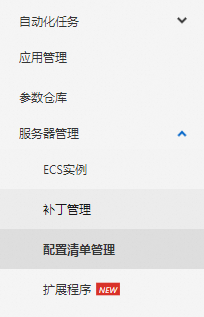
單擊創建配置清單。
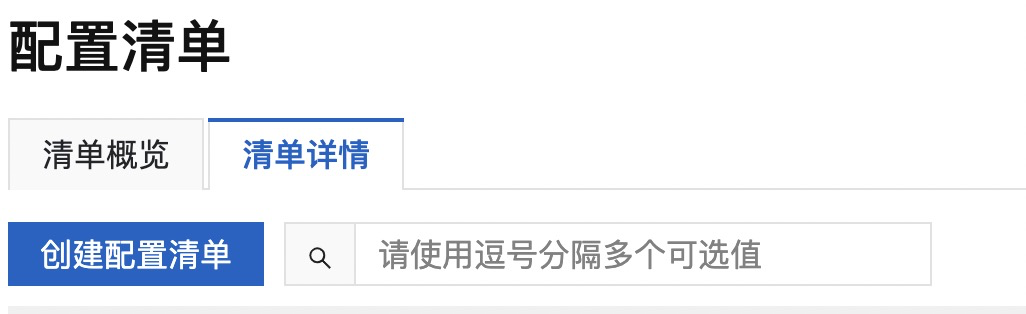
在編輯配置中,依次選擇實例,配置數據收集計劃,設置清單信息收集范圍。
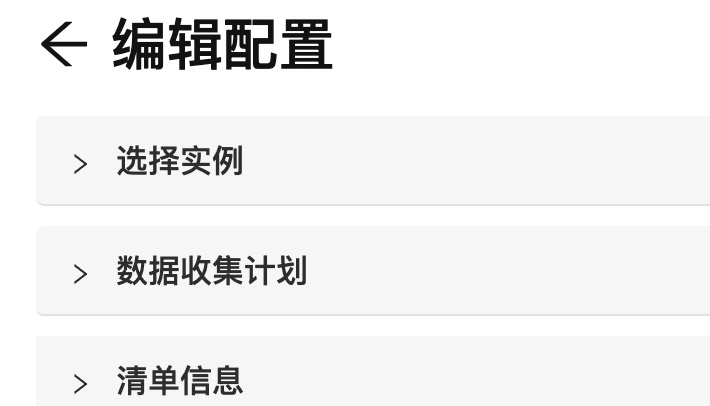
選擇實例。選擇方式支持多種,本示例選擇全部。
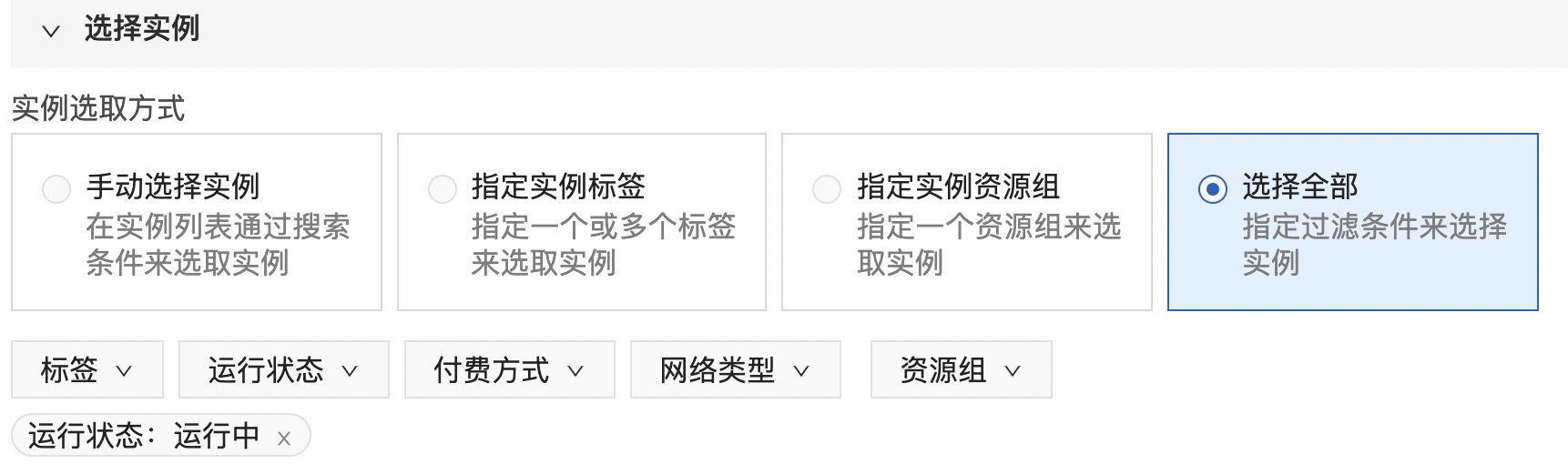
設置收集計劃。此處的執行頻率,表示客戶端多久收集一次清單信息,本示例選擇1小時。
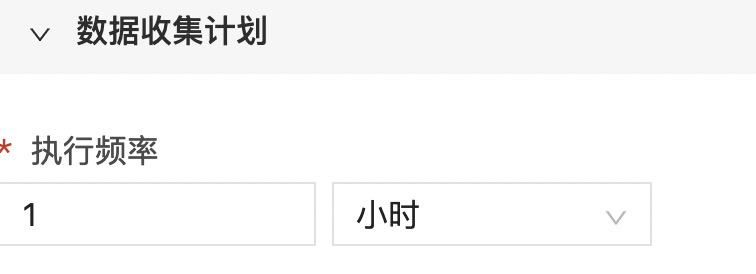
配置清單信息。可選擇如下清單類型中的一種或多種,本示例選擇Application。
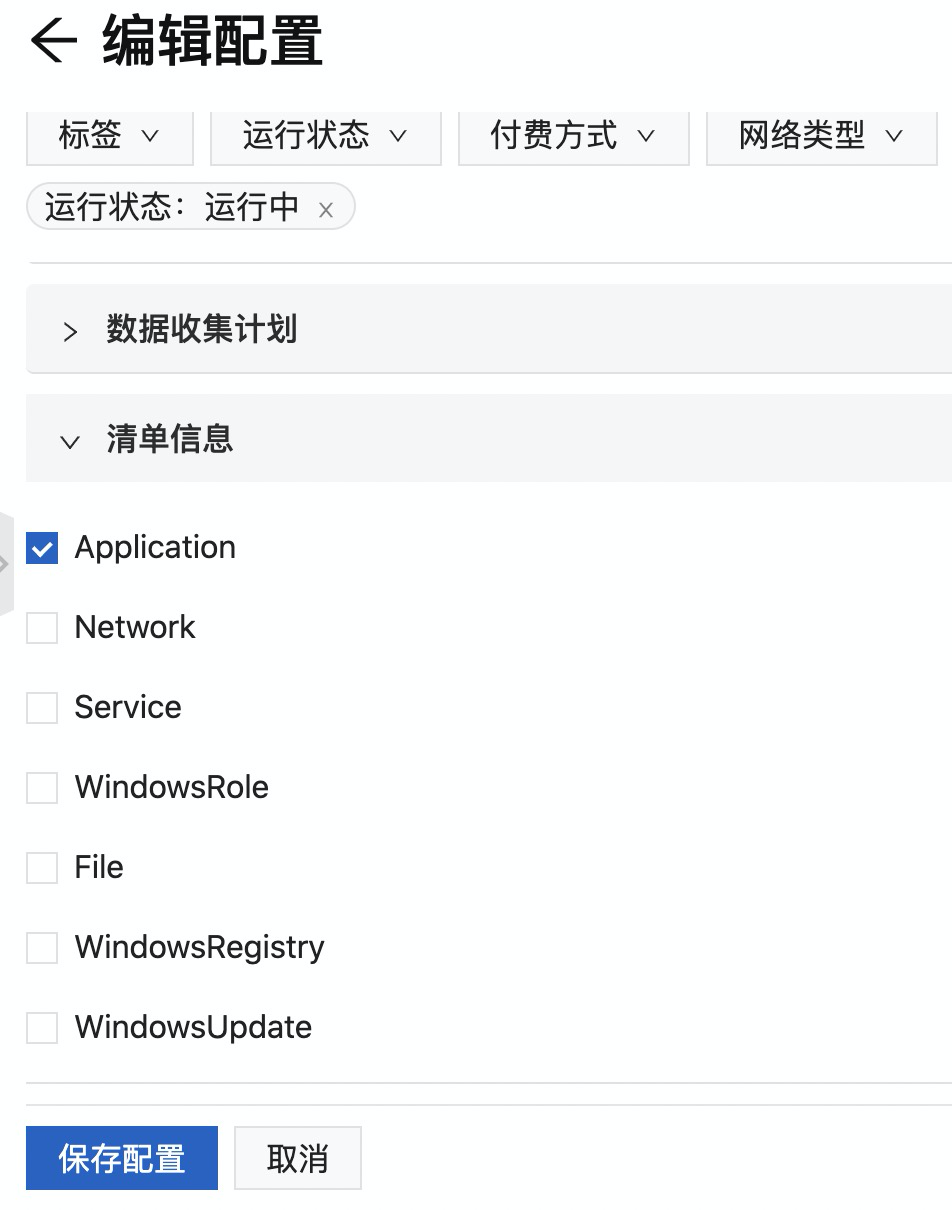
單擊保存配置。
配置成功后,您可在清單詳情列表中,查看到已創建的配置。
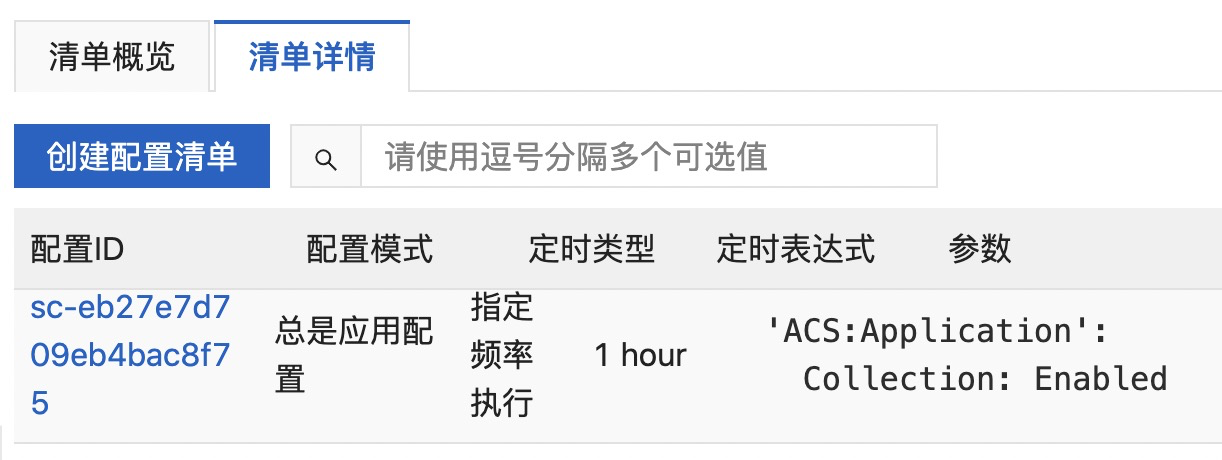
當配置清單生效后,客戶端則會按照您設置的收集頻率,定期收集目標資源下所選定的清單類型信息。提示,無論您選擇清單類型是哪種,被收集僅是其屬性信息,不會收集具體的內容信息。
單擊清單概覽,可查看已生效的目標實例,所對應的清單信息統計情況。已支持的清單類型,包含安裝的應用,應用各版本分布,操作系統類型,操作系統發布類型及版本等。
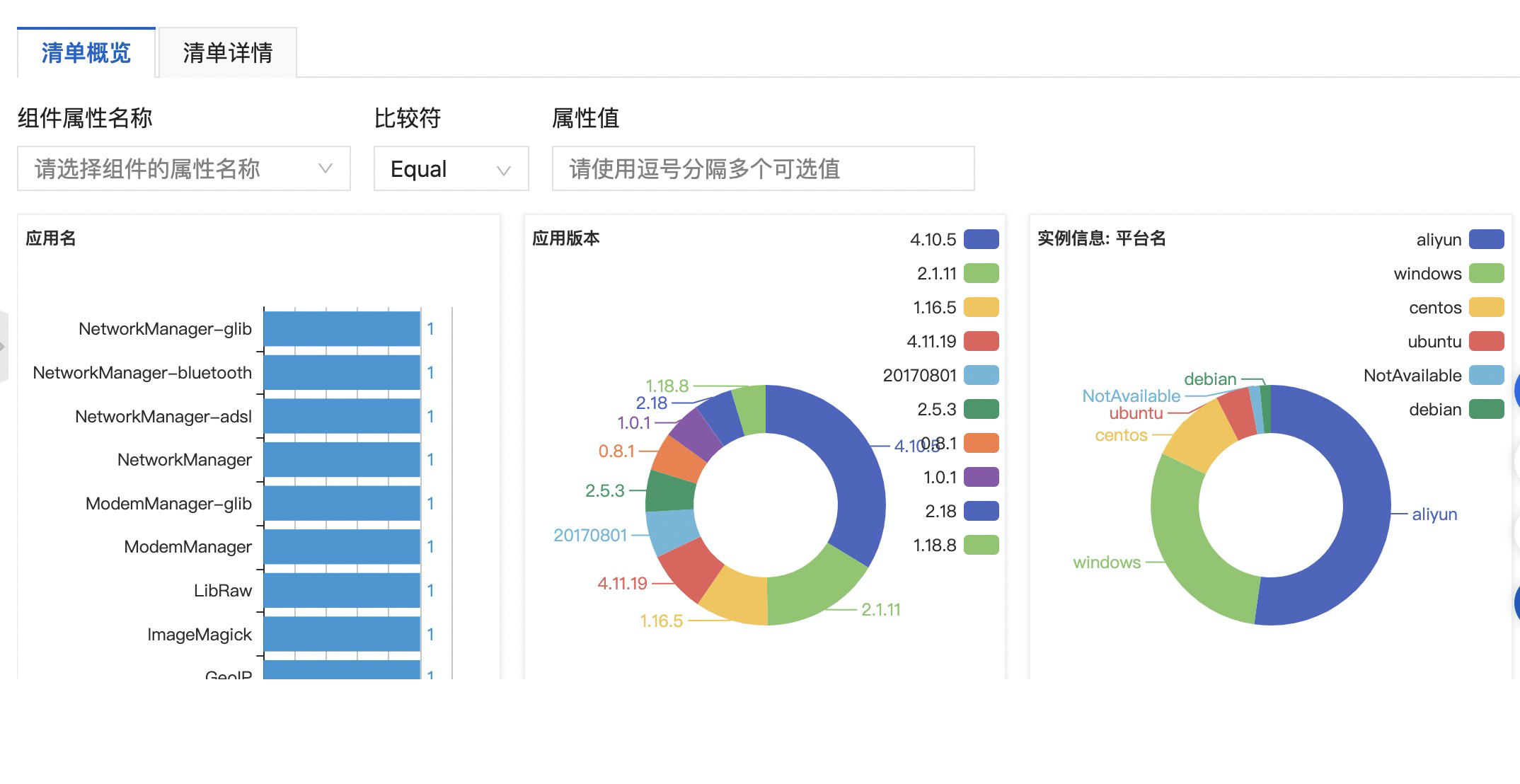
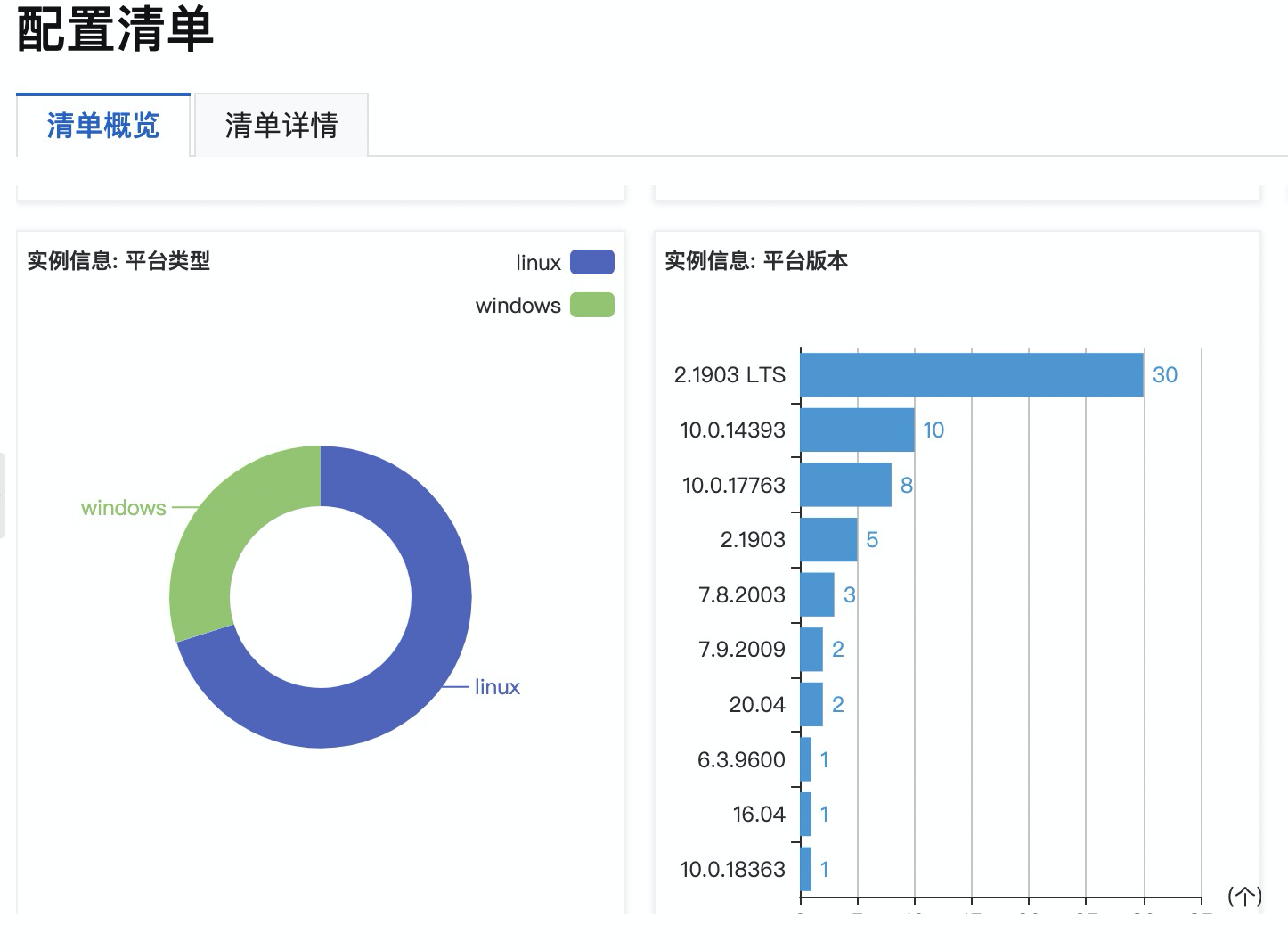
并且在概覽頁的底部,您可快速查看到配置了清單收集的實例列表,以及當前其收集客戶端的狀態。
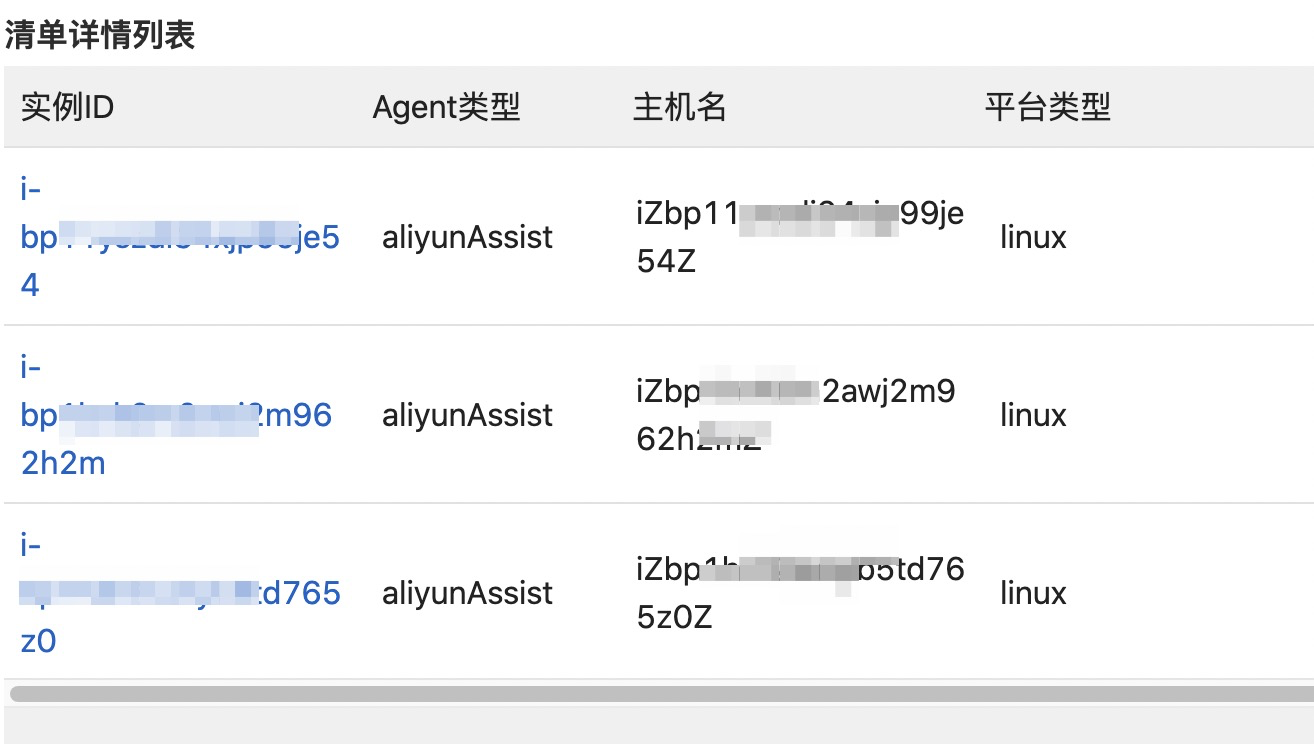
如有更精細的需要,您也可查看某清單類型的指定屬性情況,方法是在篩選欄,選擇某清單類型的指定屬性,并設置便捷的比較策略。當前支持的比較方法有Equal、NotEqual、BeginWith、LessThan、GreaterThan,比較方法可直接作用于指定的屬性值。本文以統計安裝了wget應用的情況為例。
單擊組建屬性名稱。
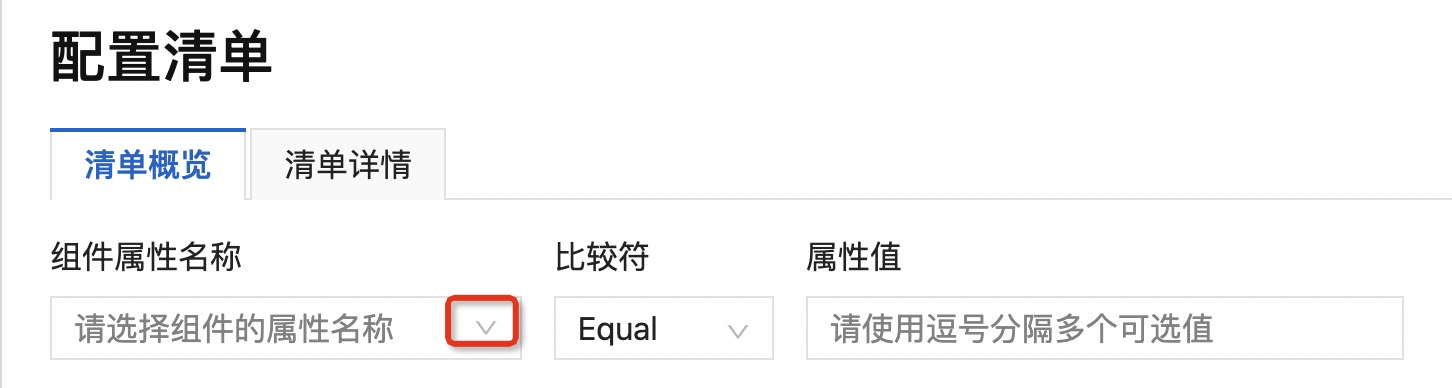
選擇組建屬性名稱,本文選ACS:Application,接著指定屬性值,本文選Name。
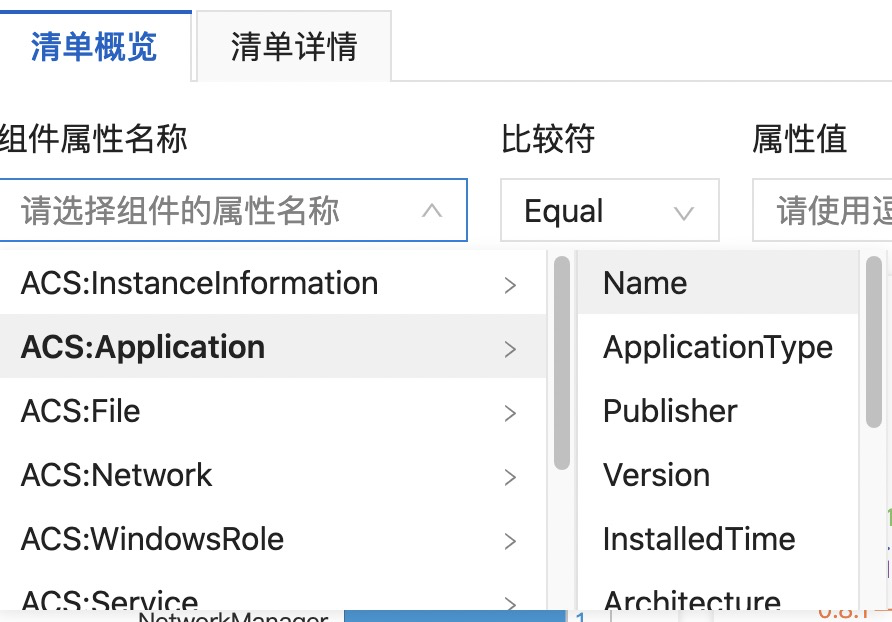
并且填寫目標屬性值,本文填wget,下方則是篩選結果,其展示了已安裝wget應用的統計。
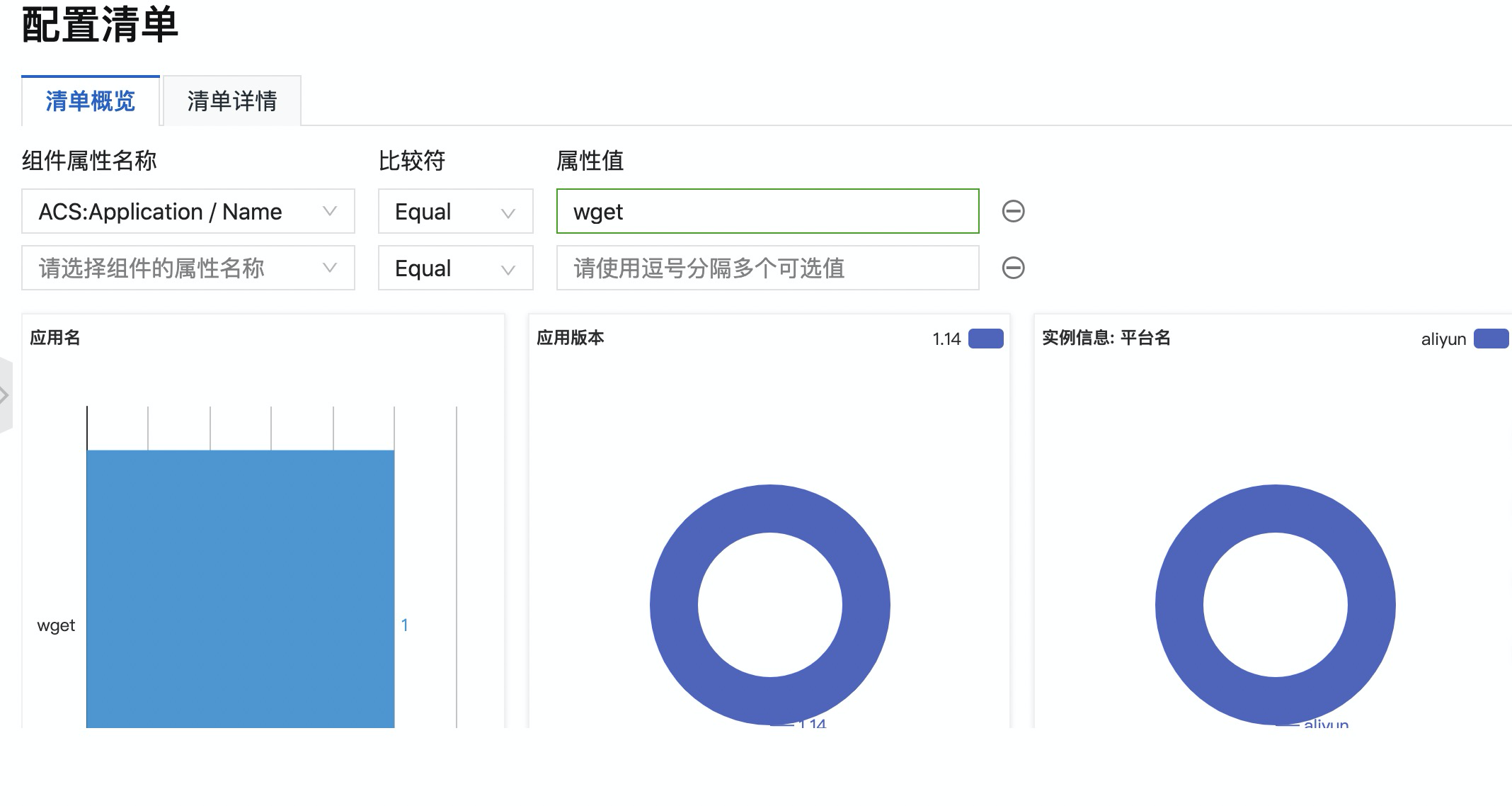
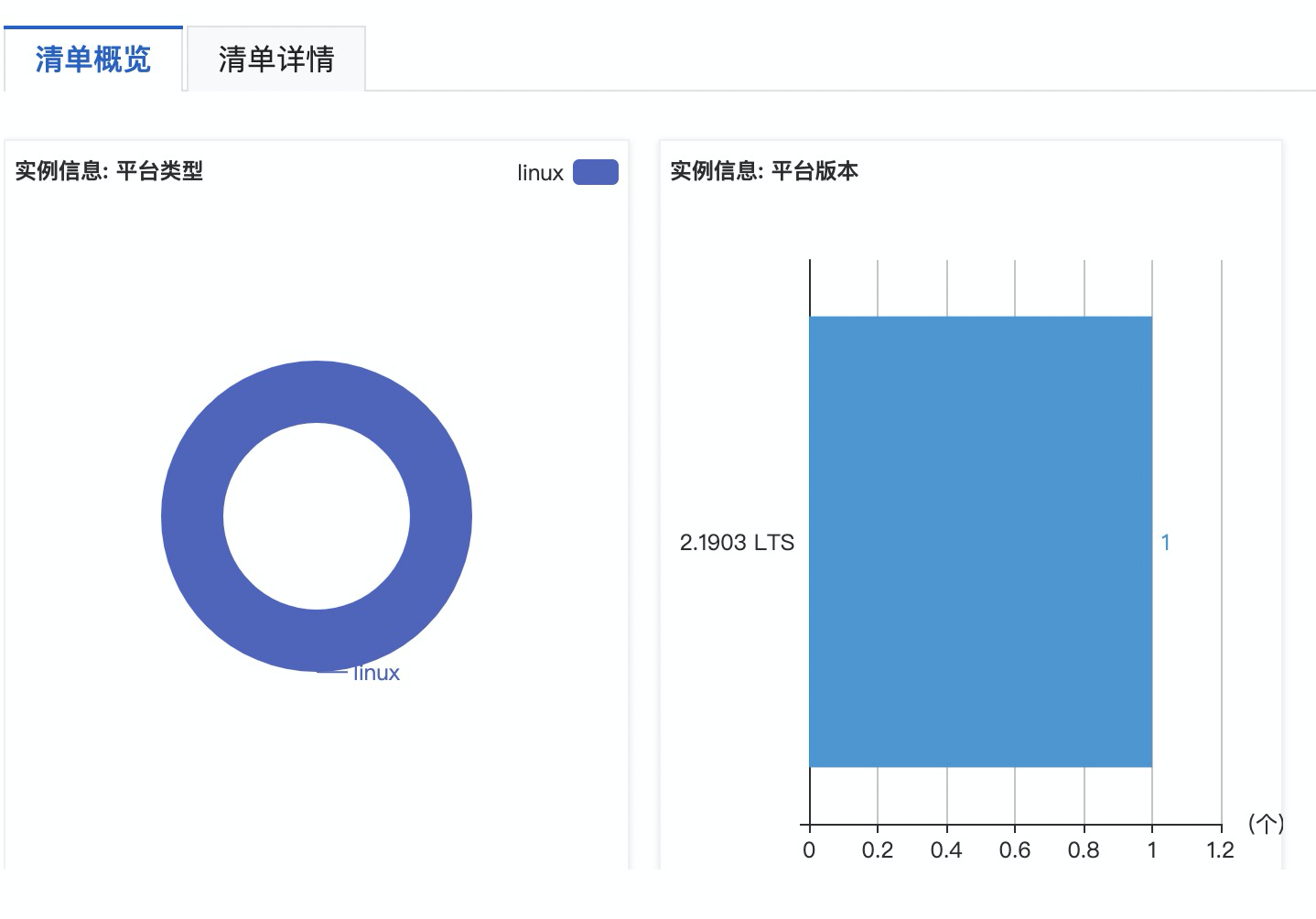
以上則是Inventory信息收集配置的創建方式和基本用法,如果您要改變已配置的目標資源范圍或清單類型;或者某些已創建的配置清單,您不再需要了,您可參考下文配置清單的更新或刪除。
更新配置清單
配置清單支持更新操作,您僅需回到清單詳情欄,選擇指定的配置清單,單擊其對應的編輯按鈕來更新配置即可。
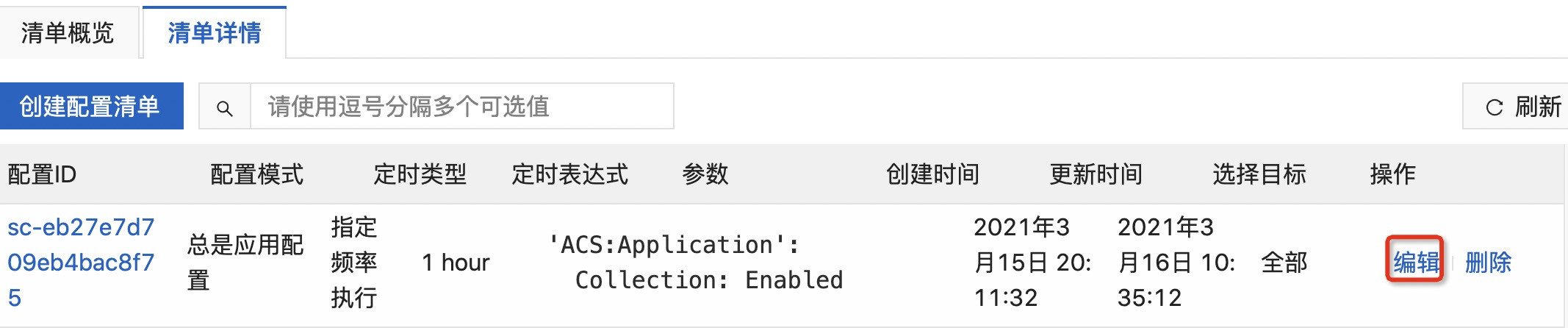
刪除配置清單
配置清單支持刪除操作,您通過選定目標配置清單,單擊其對應的刪除按鈕即可。提示:一旦刪除后,該配置清單對應的目標資源的收集計劃將被取消,但如果還有其他配置清單仍在生效,且收集的是相同或有交集的目標資源,那么您在清單概覽中仍然可以查看到相關資源的清單信息,此處則是對同一資源被重復配置的簡單提及,后期會出相關文章,不再展開。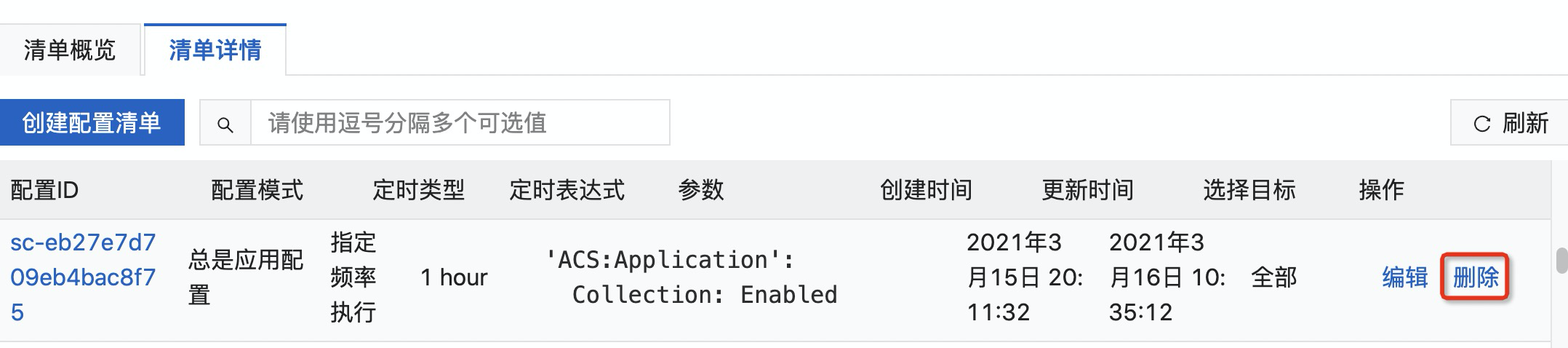
總結
通過本文,相信您對Inventory信息收集有了一定了解,其主要幫助您管理起目標資源及其內部網絡、應用、文件等屬性信息的清單統計。在配置時,其實也有更高效的技巧,我們后期會陸續推出相關文章,比如目標資源的選擇,支持手動指定,用資源組及標簽的分組,一鍵全部資源等方式,如果提前簡單分組,對于后期規劃管理會很便捷,等等。還有,我們也將盡快推出更多清單類型的功能支持,和更便于查看資源清單信息的方式。